联想小新旗舰版本地模式重装win8系统详细教程
联想小新旗舰版怎么用本地模式重装win8系统?本地模式重装系统很简单,只是需要在小熊一键重装系统软件中下载一个PE镜像文件,随后就可以通过PE镜像文件进入PE系统对电脑进行重装。如果你还没有接触到这种重装方式,接下来就跟着小编一起动手操作吧。
准备工具
1.小熊一键重装系统软件
2.一台正常联网的电脑
温馨小提示:大家使用小熊软件下载PE镜像的时候,记得在打开之前将所有的杀毒软件关闭,以免系统重装失败。
具体步骤
1.提前在小熊官网上下载软件,随后在界面中点击“制作启动盘”下的“本地模式”,选择安装的“PE版本”和“安装路径”后,最后点击“一键安装到D盘”。
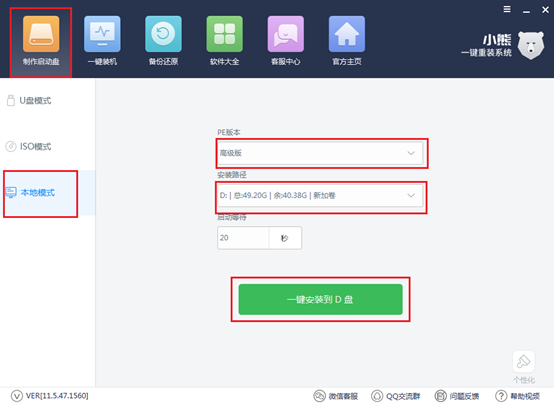
2.小熊开始自动为我们下载镜像文件,整个过程无需手动操作,请大家耐心等待一段时间即可。

3.经过一段时间PE镜像文件下载成功后,在弹出的提示窗口中点击“确定”将提示窗口关闭。
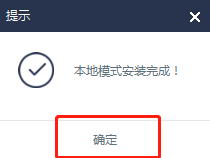
4.本地模式重装成功后开始重启电脑,随后在启动管理器界面中选择“小熊一键重装系统-本地模式”回车进入。
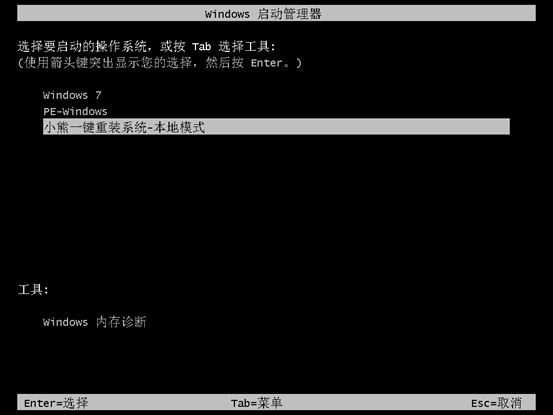
5.在小熊U盘制作维护工具界面中,一般选择兼容性更强的“新机型”模式回车进入,最后选择操作系统类型。
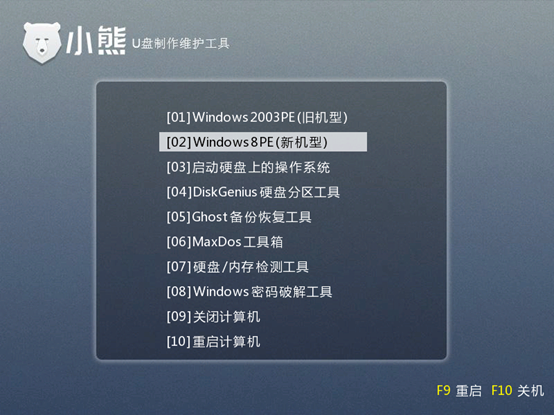
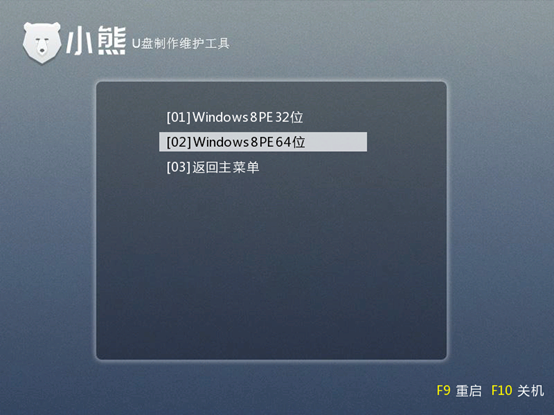
6.经过以上的操作步骤,电脑成功进入小熊PE系统。小熊装机工具会自动弹出并且检测电脑中的系统文件。如果电脑从来没有下载过系统镜像文件,经过检测后小熊会提示“未发现安装系统镜像”,此时需要点击“下载系统”进行在线下载。
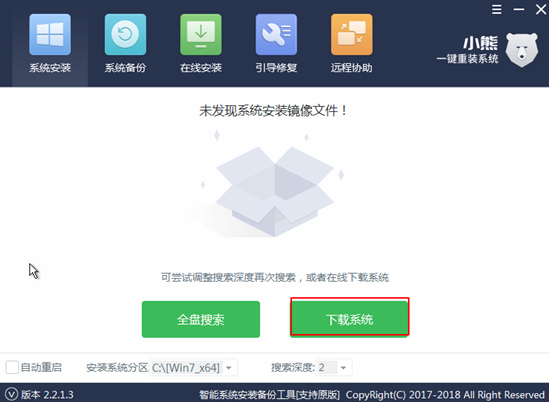
7.在以下界面中选择需要安装的系统文件,小编直接选择专业版win8系统,最后点击“下载该系统”。
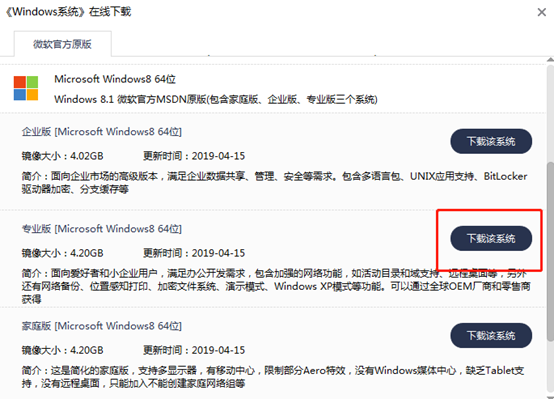
小熊开始自动下载系统文件,此过程无需任何手动操作,耐心等待片刻时间即可。

8.经过一段时间系统文件成功下载后,小熊开始自动安装系统。

安装过程中无需任何手动操作,等待系统成功安装之后,在弹出的提示窗口中点击“重启”电脑。
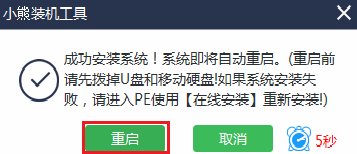
经过多次的重启部署安装电脑会进入win8桌面。此刻本地模式成功重装win8专业版系统。
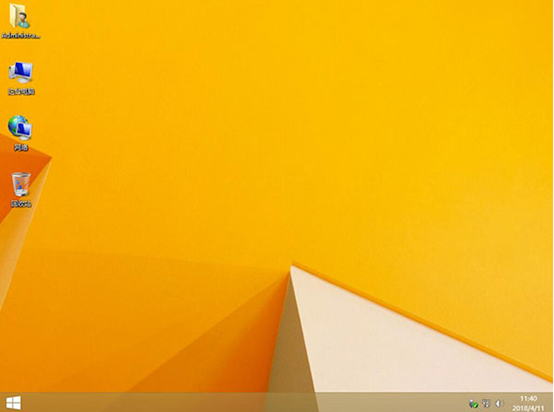
以上就是本次小编为大家带来的联想小新旗舰版本地模式重装win8系统的详细教程,希望此篇教程能够为大家带来帮助,更多精彩内容请大家关注小熊网站。
Win7教程查看更多

2021-10-05查看详情

2021-10-05查看详情

2021-10-05查看详情

2021-10-01查看详情

Win10教程查看更多

微软宣布Windows 11于10月5日正式上线,尽管这是全新的一代win操作系统,但仍然有很多用户没有放弃windows10。如果你想升级到windows 10系统,用什么方法最简单呢?接下来跟大家分享快速简单安装windows 10系统的方式,一起来看看怎么简单安装win10系统吧。
很不多用户都在使用windows 10系统,windows 10经过微软不断地优化,目前是稳定性比较好的系统,因而也受到非常多人的喜欢。一些windows 7用户也纷纷开始下载windows 10系统。可是怎么在线安装一个windows 10系统呢?下面小编给大家演示电脑怎么在线重装win10系统。
重装系统的方法有很多种,但如果你是电脑初学者,也就是说不太懂计算机,那么建议使用一键重装系统的方法,只需要在装机软件里面选择想要安装的windows操作系统即可,装机软件将自动帮助您下载和安装所选择的系统。接下来以安装win10系统为例,带大家了解电脑新手应该如何重装win10系统。
电脑常见的系统故障为蓝屏、黑屏、死机、中木马病毒、系统文件损坏等,当电脑出现这些情况时,就需要重装系统解决。如果电脑无法正常进入系统,则需要通过u盘重装,如果电脑可以进入系统桌面,那么用一键重装系统的方法,接下来为大家带来电脑系统坏了怎么重装系统。
